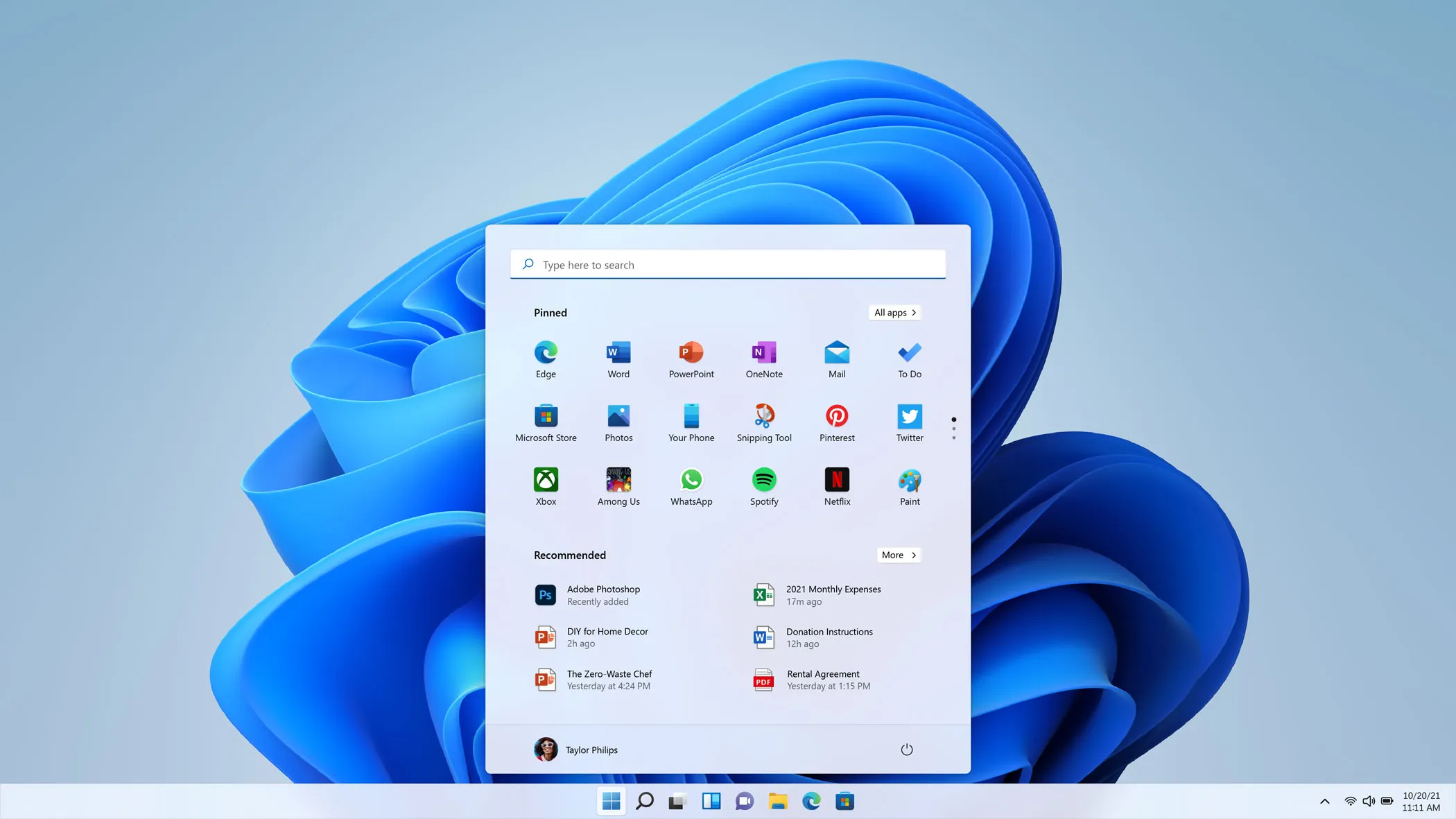El panel de control de Nvidia es un software esencial para cualquiera que utilice una GPU Nvidia. Viene con una gran cantidad de opciones y ajustes que permiten a los usuarios sacar el máximo partido de su tarjeta gráfica.
Los usuarios pueden establecer un equilibrio entre rendimiento y calidad, o incluso elegir si quieren que su PC utilice su GPU integrada o discreta.
Por suerte, abrir el Panel de control de Nvidia es muy sencillo y sólo requiere unos pocos pasos. Tampoco es necesario descargar el Panel de control de Nvidia, ya que se instala automáticamente al descargar los controladores gráficos de Nvidia a través de GeForce Experience.
Para saber cómo abrir fácilmente el Panel de control de Nvidia en Windows 11, sigue leyendo.
Qué necesitarás:
Un ordenador de sobremesa/portátil con una GPU Nvidia
Versión resumida
- Haz clic con el botón derecho del ratón en el escritorio de Windows
- Haz clic en Mostrar más opciones
- Haz clic en Panel de control Nvidia
- Haz clic en Aceptar
- Utiliza el Panel de control de Nvidia
Paso 1: Haz clic con el botón derecho en el escritorio de Windows
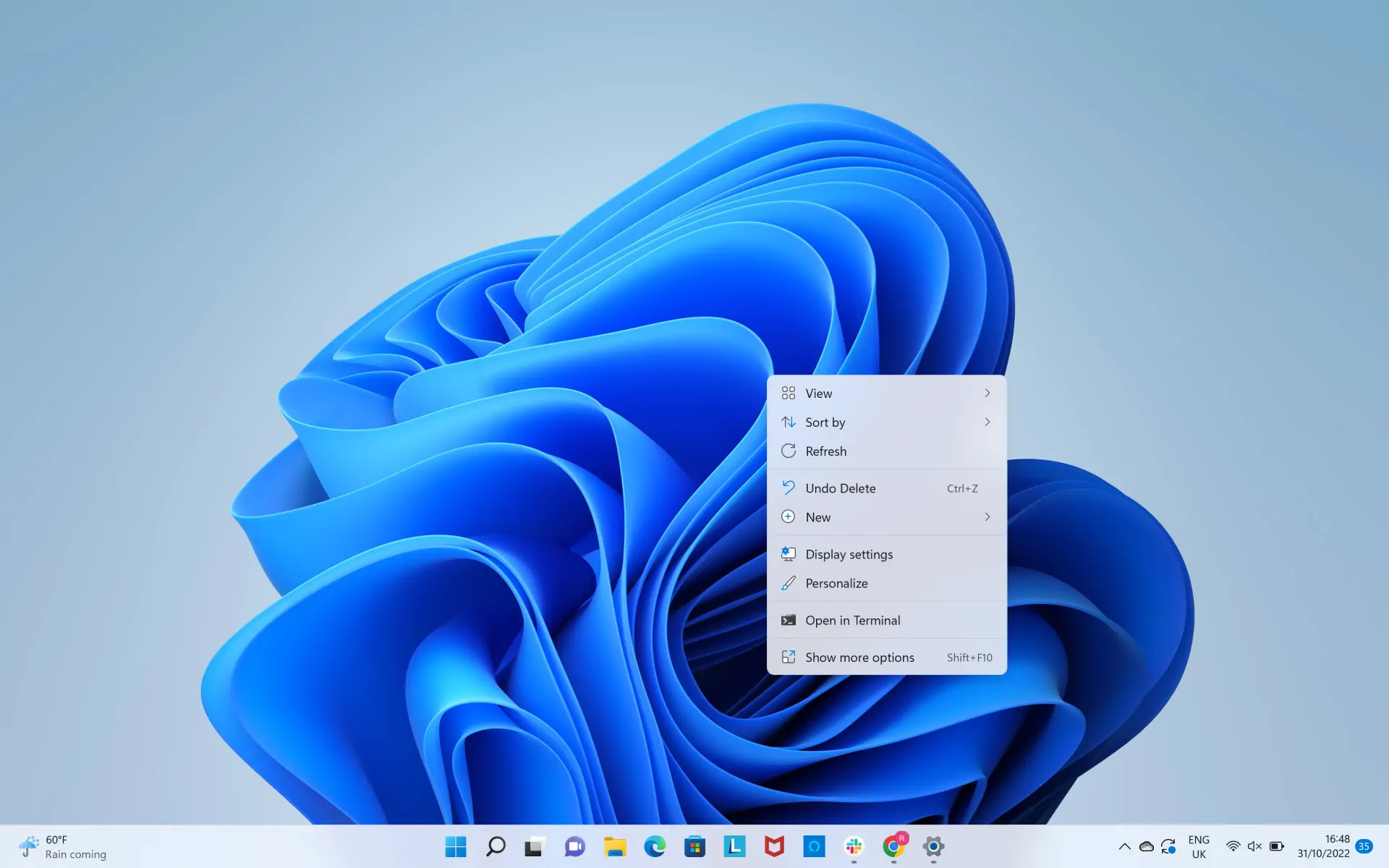
Haz clic con el botón derecho del ratón en el escritorio de Windows para iniciar el proceso.
Paso 2: Haz clic en Mostrar más opciones
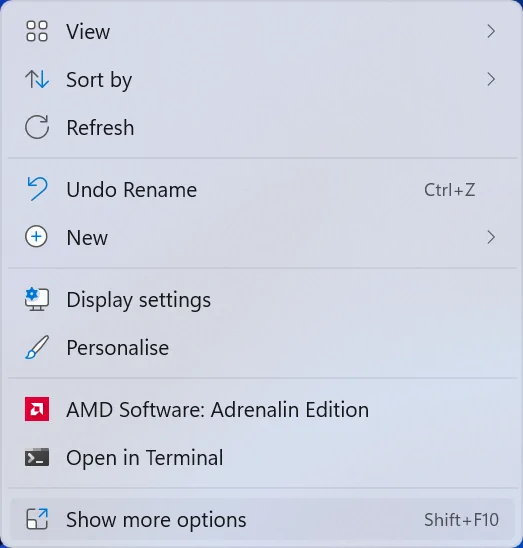
Es posible que no necesites realizar este paso si utilizas Windows 10 en lugar de Windows 11.
Paso 3: Haz clic en el Panel de control de Nvidia
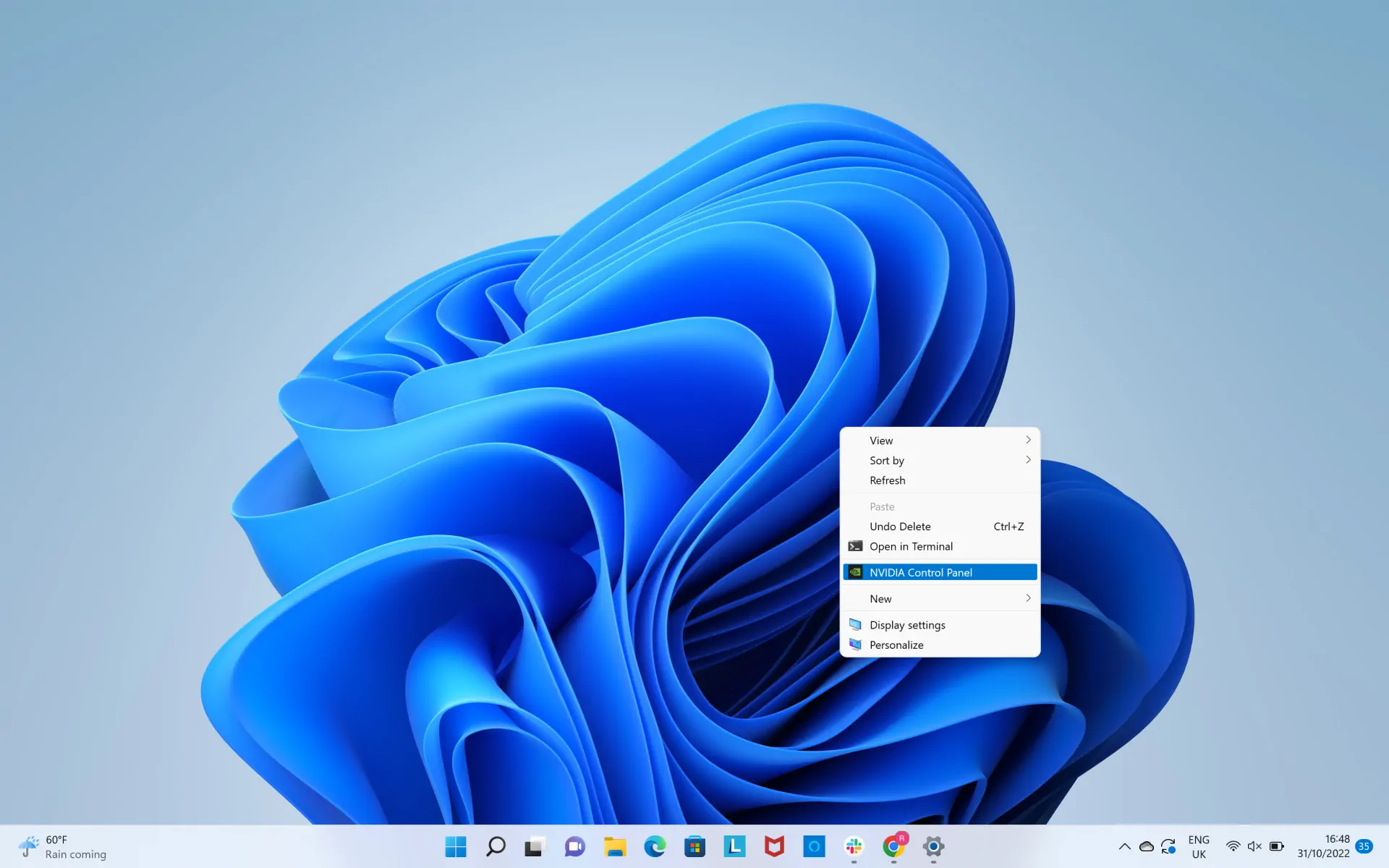
Haz clic en el Panel de control de Nvidia para abrir el software.
Paso 4: Haz clic en Aceptar
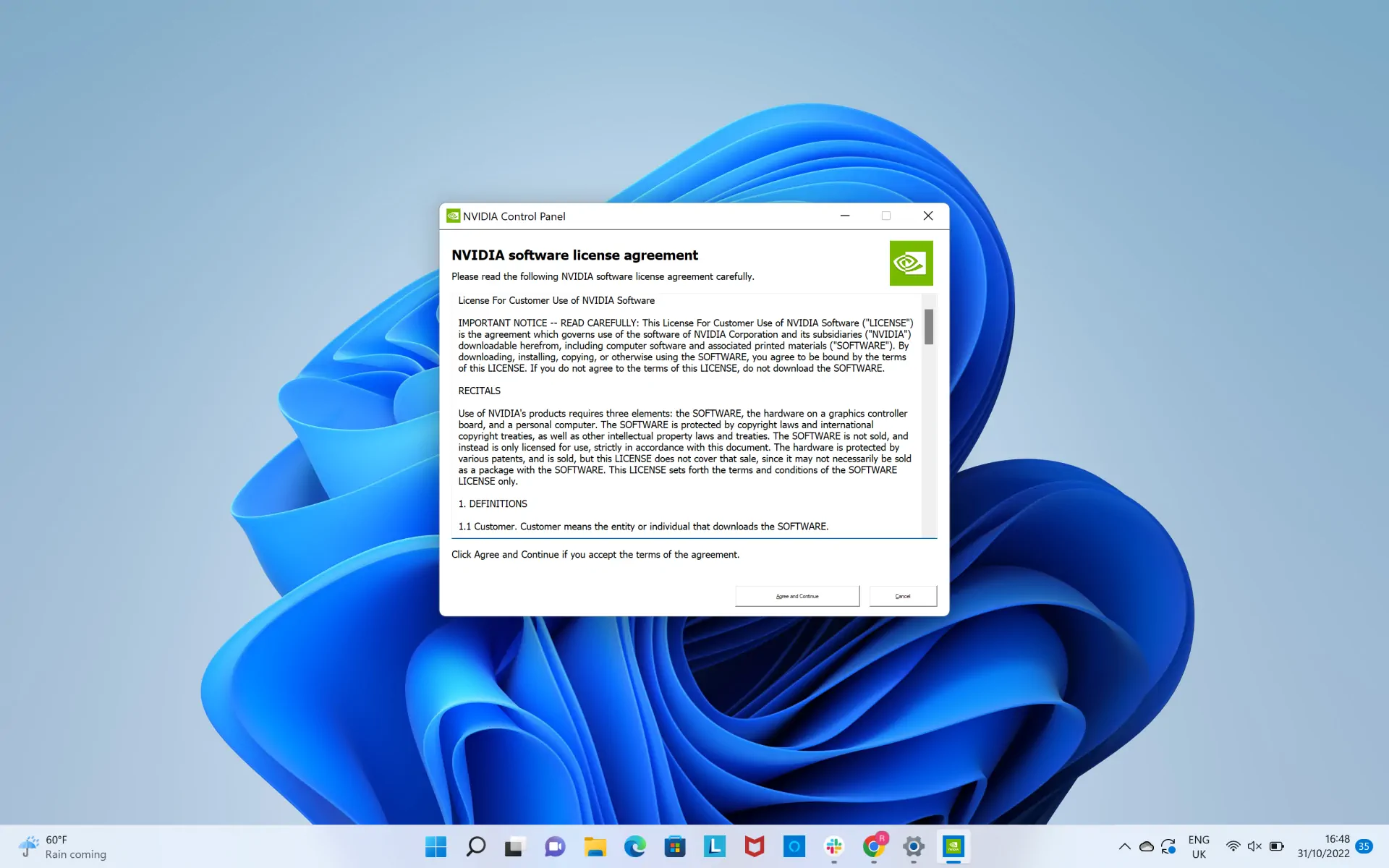
Es posible que aparezca una ventana emergente. Haz clic en el botón «Aceptar y continuar».
Paso 5: Utiliza el Panel de Control de Nvidia
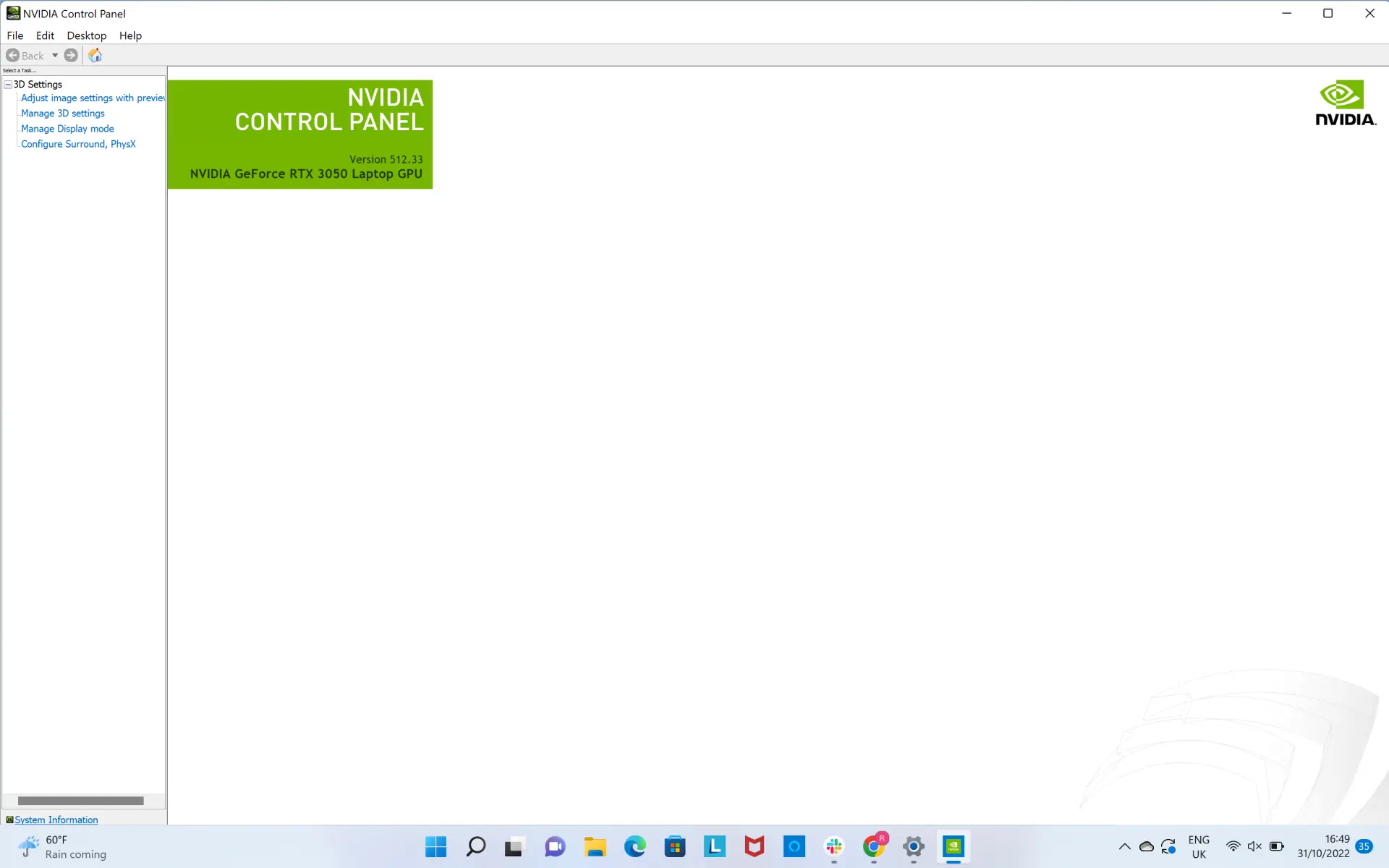
El Panel de Control de Nvidia debería abrirse, permitiéndote profundizar en la configuración elegida.